|
Possiamo cominciare
1. Apri
l'immagine ''fond_rue_obscure''-
Con un doppio clic nella tavolozza dei livelli,
trasformala in livello Raster 1
2. Regola>Sfocatura>Sfocatura
da movimento
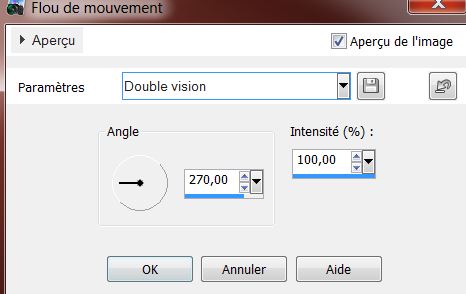
3. Livelli>Duplica
4. Effetti>Plugin>Alien
Skin Bohek - Bohek -Vignette Only/ Preset '' -Focus
region-Antique_rueobscure''
ATTENZIONE:
SE NON HAI QUESTO FILTRO, NEL MATERIALE PUOI TROVARE
L'EFFETTO GIA' PRONTO DA INCOLLARE COME NUOVO LIVELLO
ANZICHE' DUPLICARE
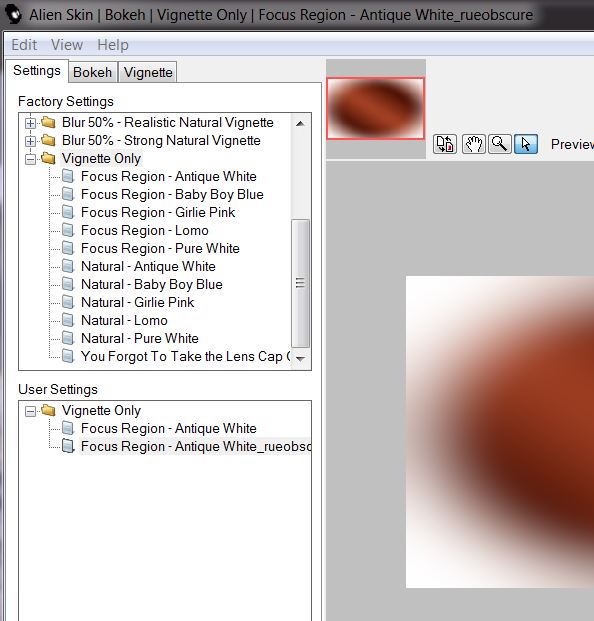
5. Effetti>Plugin>Medhi - Curves
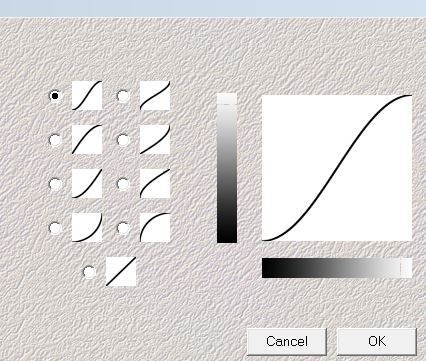
6. Effetti>Plugin>VM
Natural / Raygun (non in Unlimited)
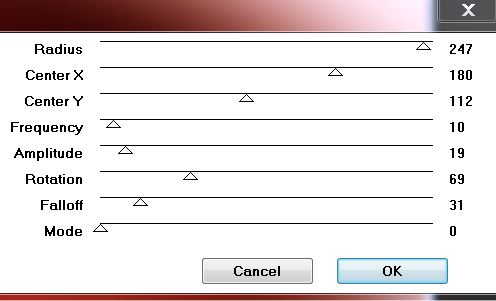
7.
Livelli>Duplica
- Immagine>Rifletti
- Diminuisci l'opacità
di questo livello a 50
8. Livelli>Unisci>Unisci
giù
9.
Effetti>Plugin>Filters Unlimited 2.0 - &<BkgDesigner
sf10I> - Circus Maximum / Circles a 170
10. Effetti>Effetti
bordo>Aumenta di più
11.
Livelli>Unisci>Unisci visibile
12.
Effetti>Plugin>Nick Software Color Effex Pro.3 0 / BW
Conversion
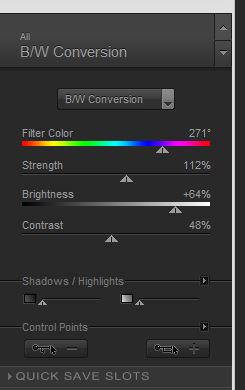
13.
Effetti>Plugin>Nick Software Color Effex Pro.3 0- Bi
Colors - Cool Warm /4
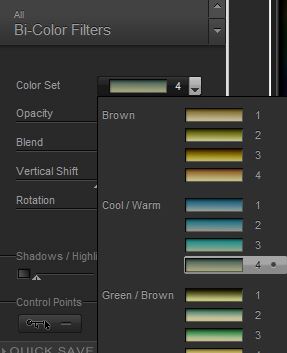
- Livelli>Duplica
14.
Effetti>Plugin>Vanderlee Unplugged X / Primatize
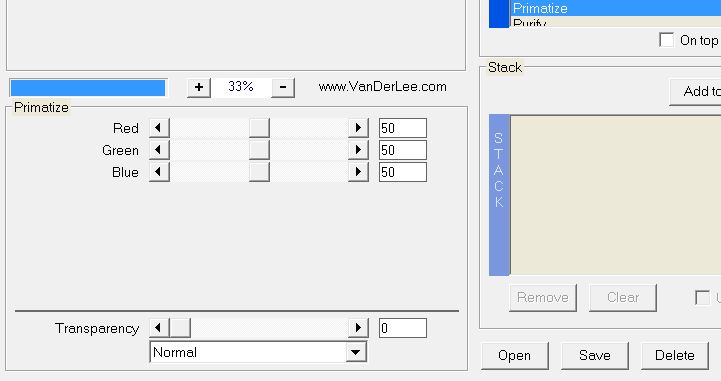
15. Apri il tube
"arikhs2011-88 ''
- Modifica>Copia - torna al tuo lavoro ed
incolla come nuovo livello
16. Effetti>Effetti
immagine>Scostamento
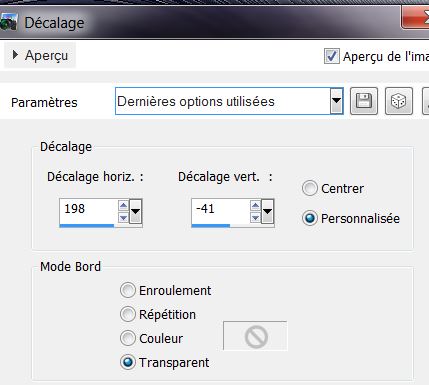
17. Effetti>Filtro
predefinito dall'utente>Emboss 3 per default
- Tavolozza dei livelli -
cambia la modalità di miscelatura di questo livello in
Luce netta
18. Livelli>Nuovo livello
raster
19. Attiva lo strumento
Selezione (S) - Selezione personalizzata

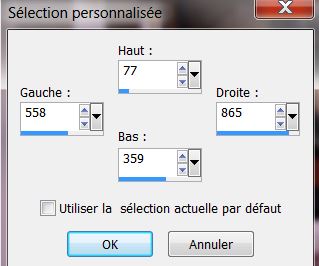
20. Apri il tube
''MicheleMikesell_bea_tubes_divers_07_2013''
- Modifica>Copia - torna
al tuo lavoro ed incolla nella selezione
21. Livelli>Nuovo livello
raster
- Attiva lo strumento
 e riempi la selezione con il colore
#b53006 e riempi la selezione con il colore
#b53006
22. Effetti>Effetti
3D>Ritaglio in nero
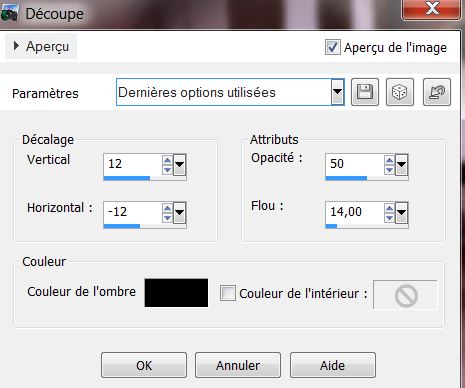

23. Effetti>Effetti
3D>Sfalsa ombra in nero
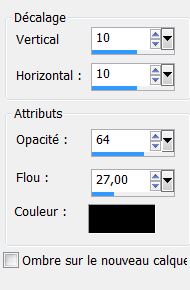
24. Apri il tube
''obscure_gauche''
Modifica>Copia - torna al tuo lavoro ed
incolla come nuovo livello
25. Attiva lo strumento
 e posiziona così a 390 pixels
e posiziona così a 390 pixels

26.
Effetti>Effetti di trama>Mosaico di vetro
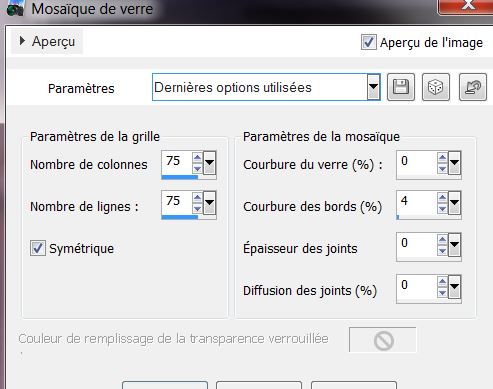
27. Tavolozza dei livelli -
cambia la modalità di miscelatura di questo livello in
Luminanza esistente - diminuisci l'opacità a 51
28. Apri il tube
"obscure_echelle''
- Modifica>Copia - torna al
tuo lavoro ed incolla come nuovo livello
- Posiziona correttamente
- Tavolozza dei livelli -
cambia la modalità di miscelatura di questo livello in
Luminanza esistente
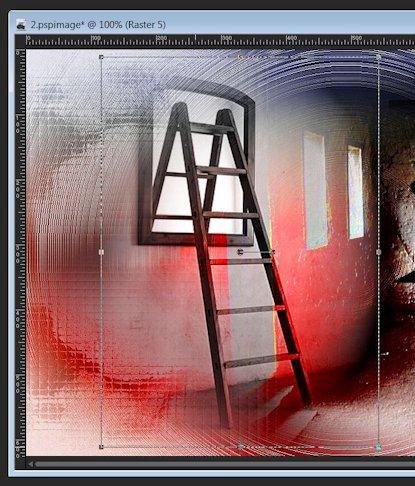
29. Apri il tube
''obscures_lignes.png ''
- Modifica>Copia - torna al
tuo lavoro ed incolla come nuovo livello
- Posiziona così:
prendi
come riferimento un piccolo quadrato nero sul muro
(importante per l'effetto seguente)
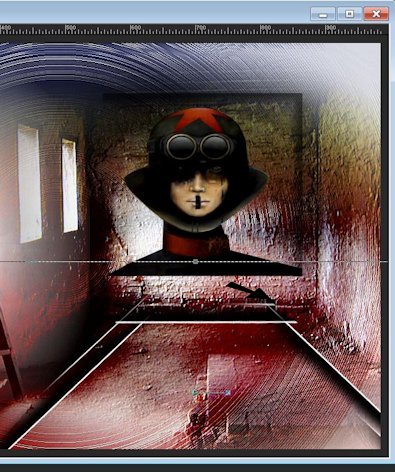
30.
Effetti>Plugin>Flaming Pear Flood /colore #a5a8c3
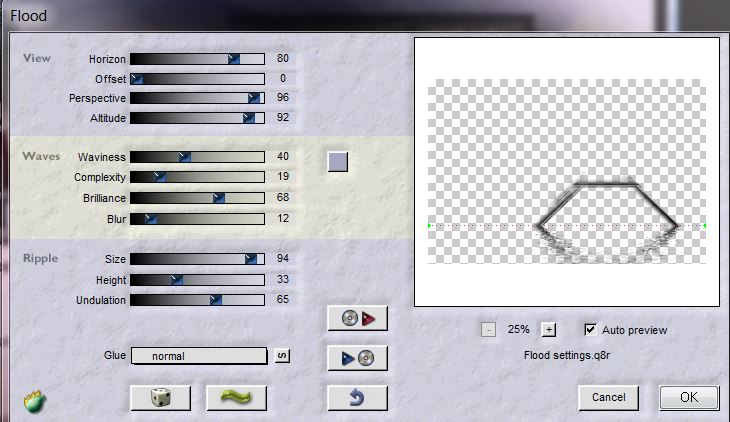
Così si presenta la
tavolozza dei livelli:
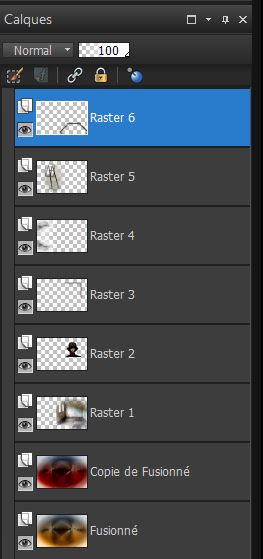
31. Tavolozza dei livelli -
posizionati sul livello Copia di Uniti
32. Ripeti lo stesso
effetto Flaming Pear Flood che poco fa
33. Tavolozza dei livelli -
posizionati sul livello Raster 1
34. Livelli>Nuovo livello
raster
- Attiva lo strumento
 e riempi il livello con il nero
e riempi il livello con il nero
35.
Apri la maschera
''aditascreations_11.jpg''
ed iconizzala
. Torna al tuo lavoro
. Livelli>Nuovo livello maschera>da immagine
. Scorrendo il menù della finestra che si
apre, cerca e carica la maschera
appena aperta
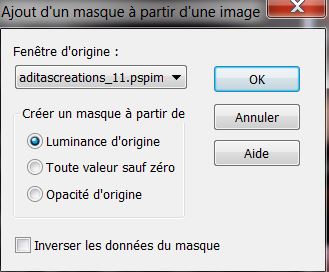
36. Livelli>Unisci>Unisci
gruppo
37. Tavolozza dei livelli -
cambia la modalità di miscelatura di questo livello in
Luce netta - diminuisci l'opacità a 42
38. Livelli>Unisci>Unisci
visibile
39.
Selezioni>Carica/salva selezione>Carica
selezione da disco - Cerca e carica la selezione
''obscures_1''
40. Selezioni>Innalza
selezione a livello
41.
Regola>Sfocatura>Sfocatura gaussiana a 15
42. Effetti>Plugin>AP [Innovations
]- Noise Random Times
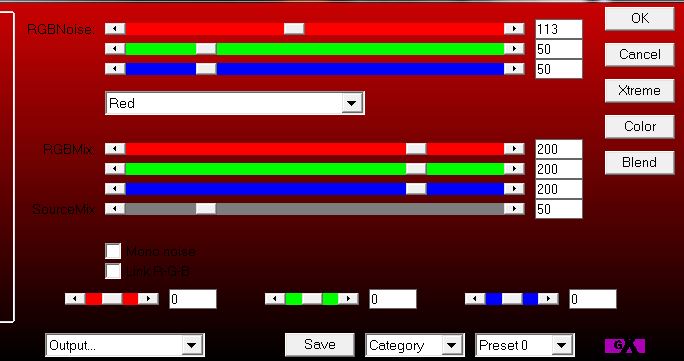
43. Effetti>Plugin>Filters
Unlimited 2.0 - Toadies / What are you
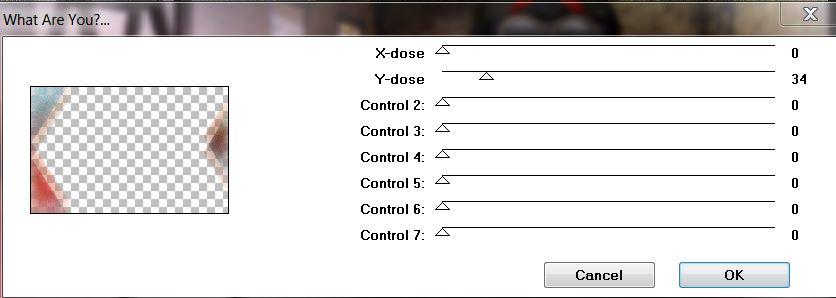
44. 
45. Effetti>Effetti
3D>Sfalsa ombra 0/5/80/42 in nero
46. Tavolozza dei colori -
imposta in primo piano il colore #912809 e come sfondo
il nero
47. Prepara un gradiente di
primo piano - stile Sprazzo di luce - così configurato:
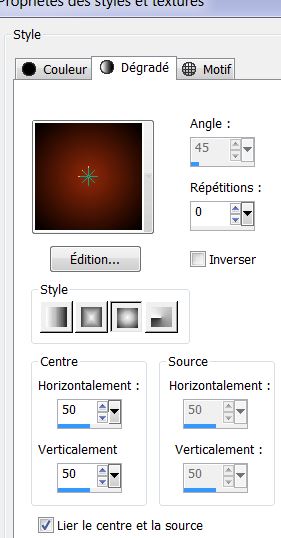
48. Livelli>Nuovo livello
raster
49.
Selezioni>Carica/salva selezione>Carica
selezione da disco - Cerca e carica la
selezione ''obscures_2''
- Attiva lo strumento
Riempimento (f) e riempi la selezione con il gradiente
50. Effetti>Plugin>Xero -
Illustrator
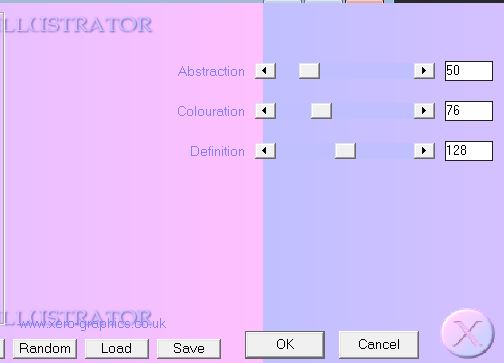
51.Effetti>Plugin>Filters Unlimited 2.0 - Penta Com - Color
dot
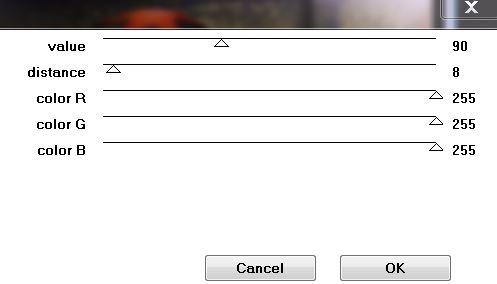
52. 
53. Livelli>Duplica
54. Immagine>Ruota>Ruota per
gradi - a destra 45°
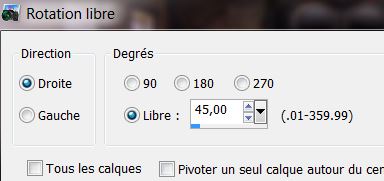
55. Effetti>Effetti immagine>Motivo
unico - Parametro: Fianco a fianco
56
Livelli>Nuovo livello raster
57.
Selezioni>Carica/salva selezione>Carica selezione da
disco - Cerca e carica la
selezione '' obscures_3''
- Attiva lo strumento Riempimento (f) e
riempi la selezione con il colore #912809
58.
Effetti>Plugin>Filters Unlimited 2.0 -
&<Bkg Kaleidoscope - Kaleidoscope 8
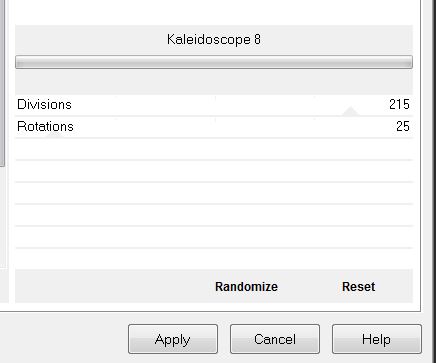
59. 
60. Effetti>Plugin>Alien
Skin EyeCandy 5 - Impact – Glass -
Preset - Clear
61.
Livelli>Nuovo livello
raster
62. Selezioni>Carica/salva selezione>Carica
selezione da disco - Cerca e carica la
selezione '' obscures_4''
-
Attiva lo strumento Riempimento (f) e riempi
la selezione con il nero
(è normale che sia chiaro)
63. Effetti>Effetti
artistici>Cromatura
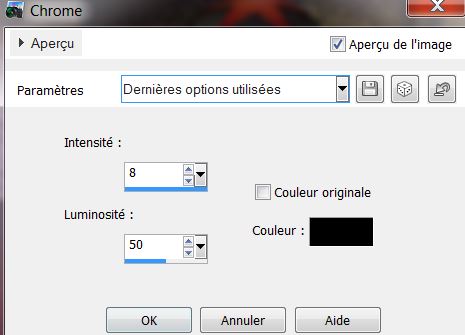

64. Effetti>Effetti 3D>Sfalsa
ombra (da applicare entrambe)
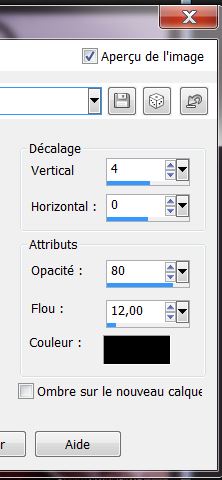 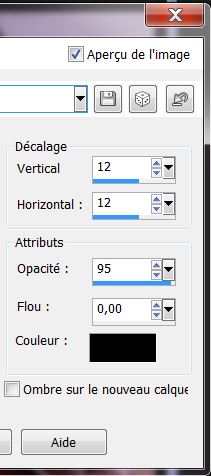
65. Apri il tube ''obscures_barbellés.png''
- Modifica>Copia - torna al tuo
lavoro ed incolla come nuovo livello
- Posiziona in basso a destra
66. Apri il tube
''1181-misted-cat-LB TUBES''
- Immagine>Rifletti
- Modifica>Copia - torna al tuo
lavoro ed incolla come nuovo livello
- Posiziona correttamente a destra
- Tavolozza dei livelli - cambia la
modalità di miscelatura di questo livello in Luminanza
esistente - diminuisci l'opacità a 69
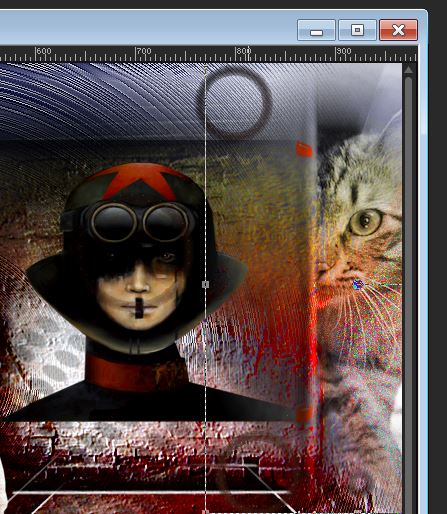
67. Apri il tube ''rat.png''
- Modifica>Copia - torna al tuo lavoro ed incolla come
nuovo livello
- Posiziona correttamente
68. Apri il ''lut
tube 65 -11102009''
- Immagine>Ridimensiona a 60%
- Modifica>Copia - torna al tuo
lavoro ed incolla come nuovo livello
- Posiziona correttamente
69. Effetti>Effetti 3D>Sfalsa ombra
in nero 10/32/ 50/5
70. Livelli>Unisci>Unisci visibile
71. Effetti>Plugin>AAA Frame - Foto Frame
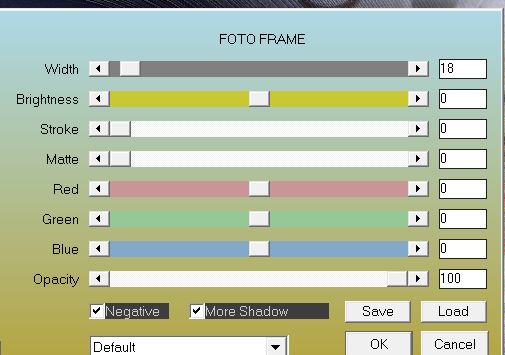
72. Immagine>Ridimensiona a 85% -
"Ridimensiona tutti i livelli" NON selezionato
73. Effetti>Effetti 3D>Sfalsa ombra
10/32/ 50/5 in nero
- Ripeti lo sfalsa ombra ma
con i primi due valori in negativo -10/-32
74. Effetti>Effetti
immagine>Scostamento
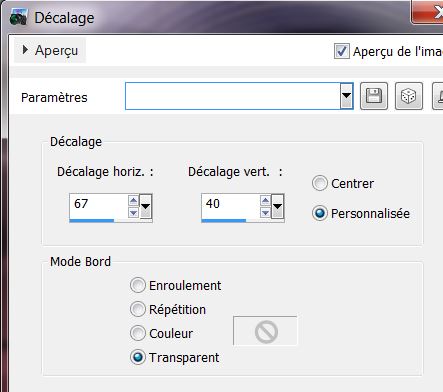
75. Livelli>Nuovo livello raster
76. Selezioni>Seleziona tutto
- Apri il tube
''obscures_tuile''
- Modifica>Copia - torna al tuo lavoro ed incolla nella
selezione
77.

78. Livelli>Duplica
- Così si presenta la tavolozza dei
livelli:
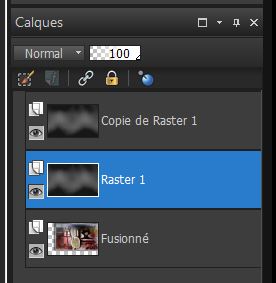
79. Tavolozza dei livelli -
posizionati sul livello Raster 1
80. Effetti>plugin>Neology - Digital Weaver 99/ 238
(chiudi la visibilità del
livello Copia di Raster per vedere meglio il lavoro)
81. Effetti>Plugin>MuRa's Meister - Perspective Tiling
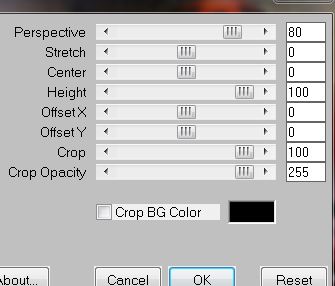
82. Attiva lo strumento
 - modo Scala - e trascina verso il basso sino a 500 pixels
- modo Scala - e trascina verso il basso sino a 500 pixels
83. Livelli>Disponi - Sposta giù
84. Tavolozza dei livelli -
posizionati sul livello Copia di Raster 1
- Livelli>Disponi>Porta in basso
(riapri
la visibilità del livello occultato)
85. Tavolozza dei livelli -
posizionati in alto
86. Livelli>Nuovo livello raster
- Attiva lo strumento Riempimento
(f) - opacità a 60 - così configurato:

e riempi il livello con il bianco
87.
Apri la maschera
''masker_19''
ed iconizzala
. Torna al tuo
lavoro
. Livelli>Nuovo
livello maschera>da immagine
. Scorrendo il menù della finestra che si
apre, carica la maschera appena
aperta
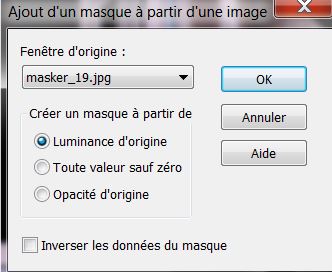
88. Livelli>Unisci>Unisci gruppo
89.
Selezioni>Carica/salva selezione>Carica selezione da
disco - Cerca e carica la selezione '' obscures_5''
CANCELLA


90. Apri il tube
''Alies1VR637-woman-19082013''
- Immagine>Ridimensiona a
85%
- Modifica>Copia - torna al tuo
lavoro ed incolla come nuovo livello
91. Apri il tube 'rat_2 ''
- Modifica>Copia - torna al tuo
lavoro ed incolla come nuovo livello
- Posiziona correttamente
92.
Immagine>Aggiungi
bordatura - 2 pixels
- in nero
93.
Immagine>Aggiungi bordatura - 30
pixels - in bianco
94.
Immagine>Aggiungi bordatura - 2 pixels -in
nero
95. Con il font allegato ''
Macedo regular'' taglia 32 - colori: rosso e nero -
scrivi il titolo
- Applica uno Sfalsa Ombra di -10/-32/50/5
noir
Il
tutorial è terminato
Spero abbiate gradito eseguirlo
Grazie
Renée
Scritto il 24 agosto 2013
pubblicato
nel 2013
*
Ogni somiglianza con una lezione esistente è una pura
coincidenza
*
Non dimenticate di ringraziare i tubeurs e le
traduttrici che lavorano con e per noi.
Grazie
|